Kuidas kasutada Netstat käsku Macis
Mida teada
- Netstati käitamiseks ja Maci võrgu üksikasjalike andmete vaatamiseks avage uus Terminal aken, tüüp netstat, ja vajutage Sisenema.
- Piirake netstati väljundit lippude ja suvanditega. Netstati saadaolevate valikute nägemiseks tippige mees netstat käsureal.
- Kasuta lsof käsk Netstati puuduvate või piiratud funktsionaalsuste kompenseerimiseks, sealhulgas mis tahes rakendustes praegu avatud failide kuvamiseks.
See artikkel selgitab, kuidas netstat käitada Terminali käsk macOS-is, et saaksite näha üksikasjalikku teavet oma Maci võrgusuhtluse kohta, sealhulgas viise, kuidas teie Mac kõigis portides ja rakendustes välismaailmaga suhtleb.
Kuidas käivitada Netstat
Netstat'i kasutamise õppimine aitab teil mõista, milliseid ühendusi teie arvuti loob ja miks. Käsk netstat on vaikimisi saadaval Mac-arvutites. Te ei pea seda alla laadima ega installima.
Netstati käivitamiseks:
-
Minema Leidja > Mine > Kommunaalteenused.
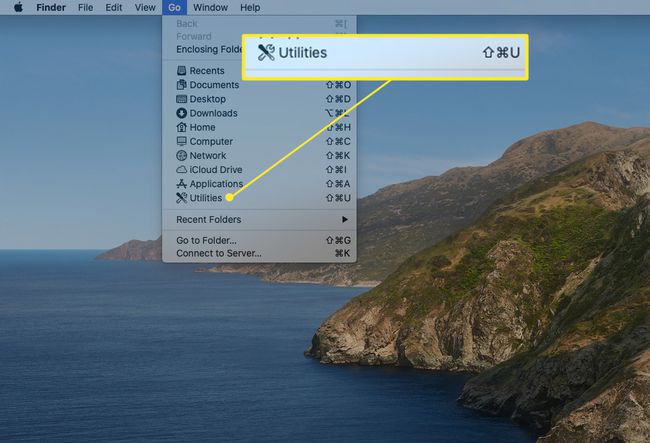
-
Topeltklõps Terminal.
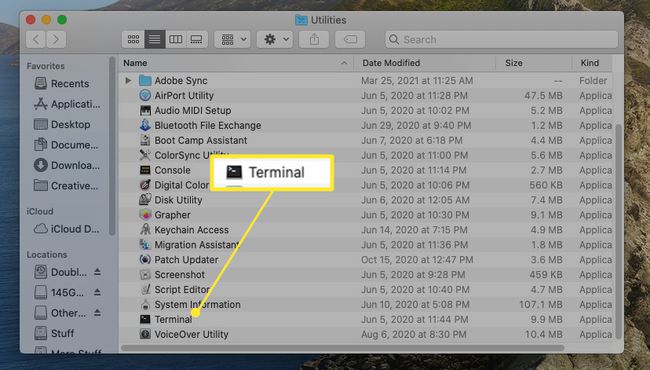
-
Tippige uude terminali aknasse netstat ja vajutage Tagasi (või Sisenema) käsu täitmiseks.
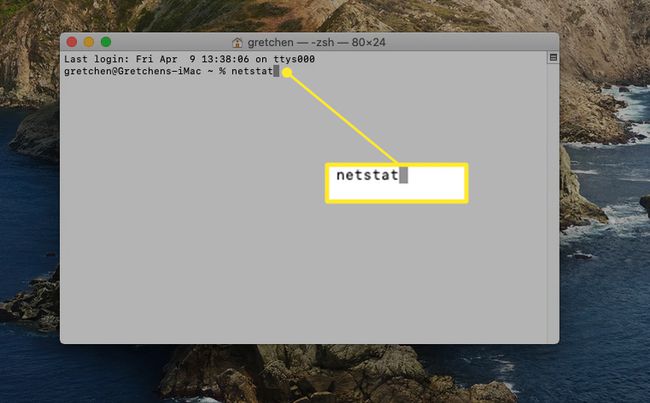
-
Teie ekraanil hakkab kerima tohutul hulgal teksti. Kui te ei kasuta ühtegi saadaolevatest lippudest (vt allpool), teatab netstat teie Maci aktiivsetest võrguühendustest. Arvestades funktsioonide arvu, mida kaasaegne võrguseade täidab, võib loend olla pikk. Standardaruanne võib kesta üle 1000 rea.
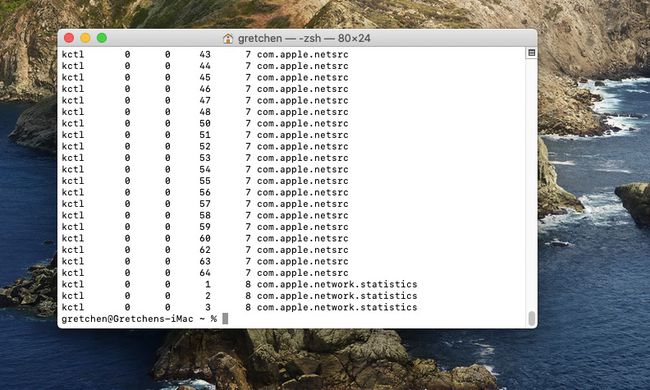
Netstati lipud ja valikud
Netstati väljundi filtreerimine on oluline, et mõista, mis teie Maci aktiivsetes portides toimub. Netstati sisseehitatud lipud võimaldavad teil määrata valikuid, piirates käsu ulatust.
Kõigi netstati saadaolevate valikute nägemiseks tippige mees netstat käsureal, et avada netstati man (lühend sõnadest "käsitsi") leht. Samuti saate vaadata an Netstati man-lehe veebiversioon.
Süntaks
Oluline on märkida, et netstat MacOS-is ei tööta samamoodi nagu netstat Windowsis ja Linux. Netstati nende rakenduste lippude või süntaksi kasutamine ei pruugi põhjustada oodatud käitumist.
Lippude ja valikute lisamiseks netstatile MacOS-is kasutage järgmist süntaksit.
netstat [-AabdgiLlmnqrRsSvWx] [-c järjekord] [-f aadressi_perekond] [-I liides] [-p protokoll] [-w oota]
Kui ülaltoodud stenogramm tundub täiesti arusaamatu, õppige kuidas lugeda käsu süntaksit.
Kasulikud lipud
Siin on mõned kõige sagedamini kasutatavad lipud:
- -a sisaldab netstati väljundis serveriporte, mis ei sisaldu vaikeväljundis.
- -g kuvab multiedastusühendustega seotud teavet.
- - Minaliides pakub määratud liidese jaoks pakettandmeid. Kõiki saadaolevaid liideseid saab vaadata rakendusega -i lipp, aga en0 on tavaliselt vaikimisi väljuv võrguliides. (Pange tähele väiketähte.)
- -n summutab kaugaadresside sildi koos nimedega. See kiirendab Netstat'i väljundit, kõrvaldades samas ainult piiratud teabe.
- -lkprotokolli loetleb konkreetsega seotud liikluse võrguprotokoll. Protokollide täielik loetelu on saadaval aadressil /etc/protocols, kuid kõige olulisemad on udp ja tcp.
- -r kuvab marsruutimistabel, mis näitab, kuidas paketid on suunatakse võrgu ümber.
- -s näitab kõigi protokollide võrgustatistikat, olenemata sellest, kas protokollid on aktiivsed või mitte.
- -v suurendab paljusõnalisust, lisades veeru, mis näitab iga avatud pordiga seotud protsessi ID-d (PID).
Netstati näited
Mõelge järgmistele näidetele:
netstat -apv TCP
See käsk tagastab teie Macis ainult TCP-ühendused, sealhulgas avatud pordid ja aktiivsed pordid. Samuti kasutab see üksikasjalikku väljundit, loetledes iga ühendusega seotud PID-d.
netstat -a | grep - ma "kuulan"
See kombinatsioon netstat ja grep näitab avatud pordid, mis on pordid, mis kuulavad sõnumit. Toru iseloom | saadab ühe käsu väljundi teisele käsule. Siin on väljund netstat torud juurde grep, mis võimaldab teil otsida seda märksõna "kuula" järgi ja leida tulemusi.
Juurdepääs Netstatile võrguutiliidi kaudu
Mõnele netstati funktsioonile pääsete juurde ka võrguutiliidi rakenduse kaudu, mis on kaasatud macOS-i versioonidesse kuni Catalinani (see ei sisaldu Big Suris).
Võrguutiliidi avamiseks tippige Võrguutiliit rakenduse käivitamiseks Spotlight Searchi, seejärel valige Netstat graafilisele liidesele juurdepääsuks.

Võrguutiliidi valikud on piiratumad kui käsurea kaudu saadaolevad. Kõik neljast raadionupu valikust käitavad eelseadistatud netstat-käsku ja kuvab väljundi.
Iga raadionupu netstat käsud on järgmised:
- Kuva marsruutimistabeli teave jookseb netstat -r.
- Kuvage iga protokolli põhjalik võrgustatistika jookseb netstat -s.
- Kuva multisaateteave jookseb netstat -g.
- Kuvage kõigi praeguste pistikupesade ühenduste olek jookseb netstat.
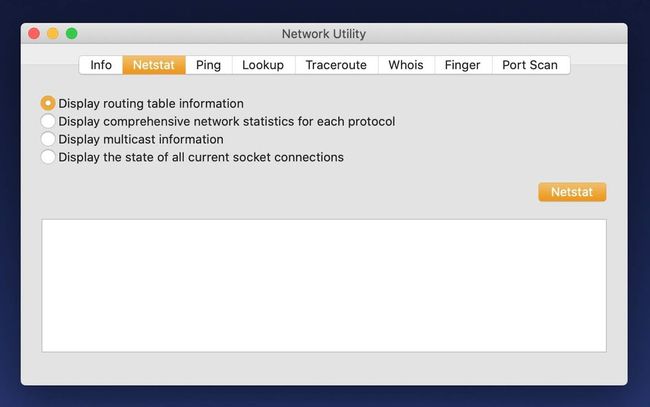
Netstati täiendamine Lsofiga
Netstati macOS-i juurutus ei sisalda palju funktsioone, mida kasutajad ootavad ja vajavad. Kuigi sellel on oma kasutusalad, pole netstat macOS-is nii kasulik kui Windowsis. Teistsugune käsk, lsof, asendab suure osa puuduvatest funktsioonidest.
Lsof kuvab praegu rakendustes avatud failid. Saate seda kasutada ka rakendustega seotud avatud portide kontrollimiseks. Jookse lsof -i Interneti kaudu suhtlevate rakenduste loendi vaatamiseks. See on tavaliselt eesmärk, kui kasutate netstat Windowsi masinates; aga ainus mõttekas viis selle ülesande täitmiseks macOS-is ei ole netstat, vaid lsof.

Lsofi lipud ja valikud
Iga avatud faili või Interneti-ühenduse kuvamine on tavaliselt paljusõnaline. Seetõttu on lsof-iga kaasas lipud tulemuste piiramiseks kindlate kriteeriumidega. Kõige olulisemad on allpool.
Lisateabe saamiseks lippude ja nende tehniliste selgituste kohta vaadake lehte lsofi man-leht või joosta mees lsof terminali viibal.
- -i kuvab avatud võrguühendused ja ühendust kasutava protsessi nime. Lisades a 4, nagu -i4, kuvab ainult IPv4 ühendused. Lisades a 6 selle asemel (-i6) kuvab ainult IPv6 ühendused.
- The -i lippu saab ka täiendavate üksikasjade täpsustamiseks laiendada. -iTCP või -iUDP tagastab ainult TCP- ja UDP-ühendused. -iTCP: 25 tagastab ainult TCP-ühendused pordis 25. Portide vahemikku saab määrata kriipsuga, kuna see -iTCP: 25-50.
- [email protected] kasutamine tagastab ainult ühendused IPv4-aadressile 1.2.3.4. IPv6-aadresse saab määrata samal viisil. @ prekursorit saab kasutada ka hostinimede määramiseks samal viisil, kuid mõlemad kaugjuhtimispuldid IP-aadressid ja hostinimesid ei saa samaaegselt kasutada.
- -s tavaliselt sunnib lsof faili suurust kuvama. Kuid kui see on seotud -i lipp, -s töötab erinevalt. Selle asemel võimaldab see kasutajal määrata tagastatava käsu protokolli ja oleku.
- -lk piirab lsof-i konkreetse protsessi ID-ga (PID). Mitut PID-d saab määrata, kasutades tavalisi elemente, näiteks -p 123 456 789. Protsessi ID-sid saab välistada ka märgiga ^, nagu 123,^456, mis välistaks konkreetselt PID 456.
- -P keelab pordinumbrite teisendamise pordinimedeks, kiirendades väljundit.
- -n keelab võrgunumbrite teisendamise hostinimedeks. Kui kasutatakse koos -P ülaltoodud, võib see oluliselt kiirendada LSOFi väljundit.
- -u kasutaja tagastab ainult nimetatud kasutajale kuuluvad käsud.
lsof Näited
Siin on mõned viisid lsofi kasutamiseks.
lsof -nP [email protected]: 513
See keeruka välimusega käsk loetleb TCP-ühendused koos hostinimega lsof.itap ja sadam 513. Samuti töötab see lsof-i ilma nimesid IP-aadresside ja portidega ühendamata, muutes käsu töö märgatavalt kiiremaks.
lsof -iTCP -sTCP: KUULA
See käsk tagastab iga TCP-ühenduse olekuga KUULA, mis paljastab Maci avatud TCP-pordid. Samuti loetletakse nende avatud portidega seotud protsessid. See on märkimisväärne uuendus netstat, mis loetleb maksimaalselt PID-d.
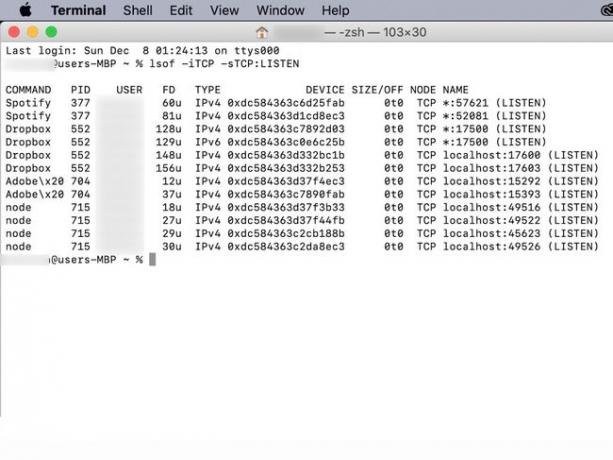
sudo lsof -i -u^$(whoami)
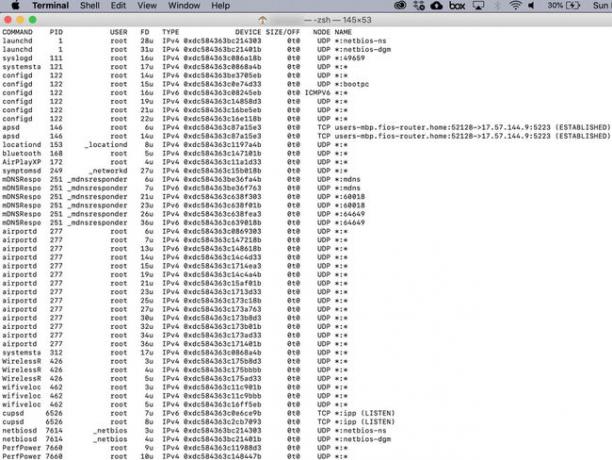
Muud võrgukäsud
Muud terminali võrgukäsud, mis võivad teie võrgu uurimisel huvi pakkuda, hõlmavad arp, ping, ja ipconfig.
